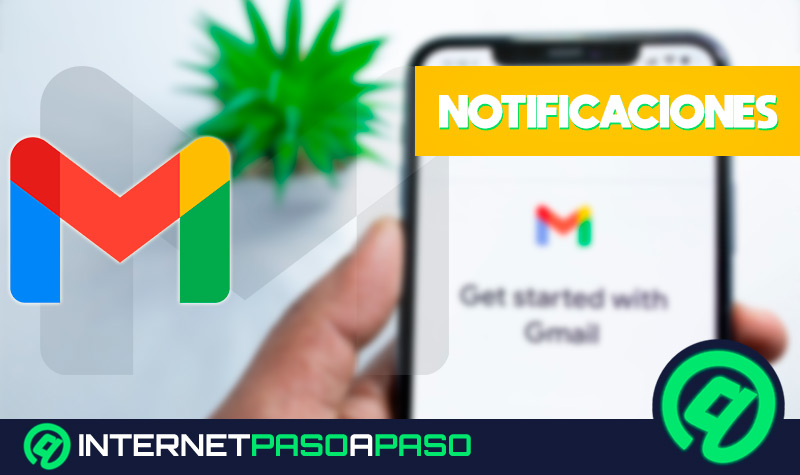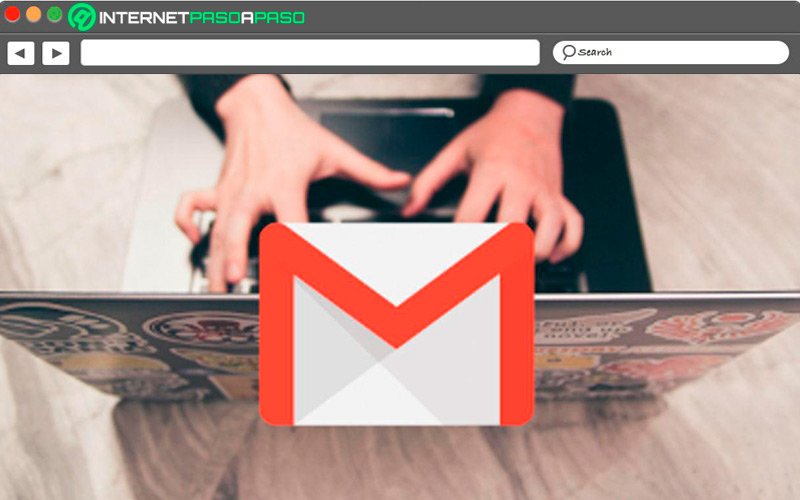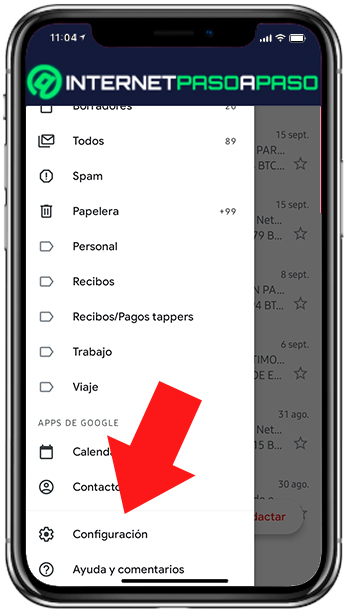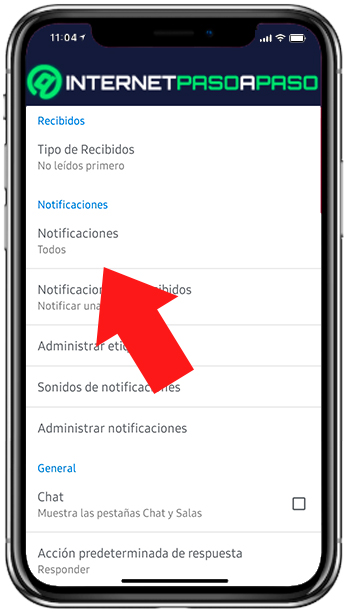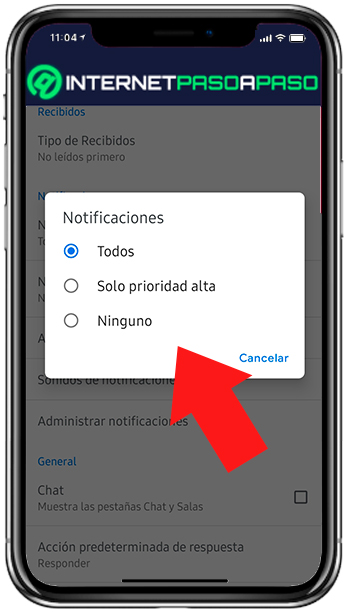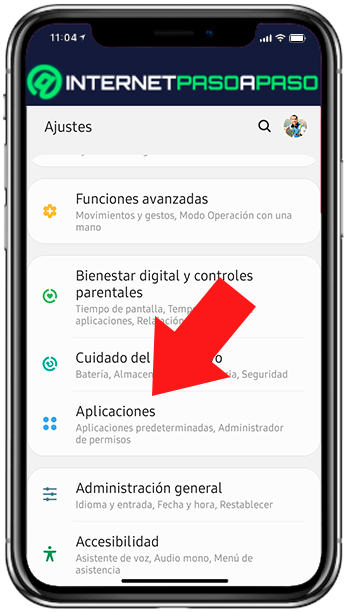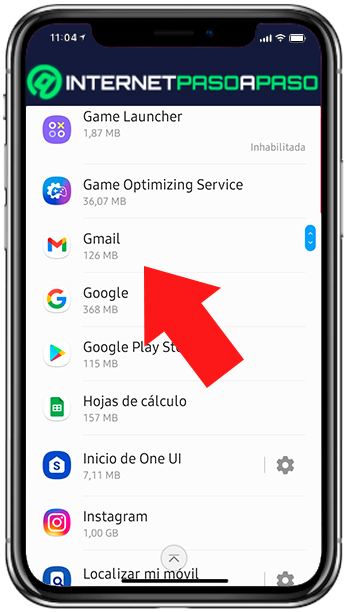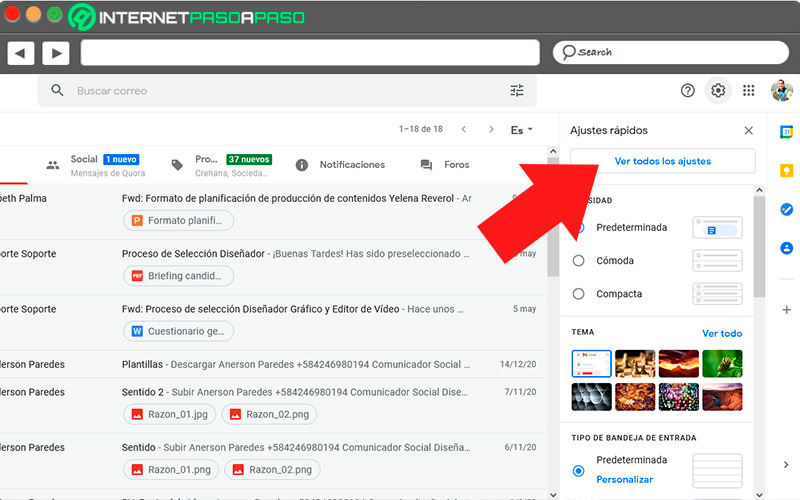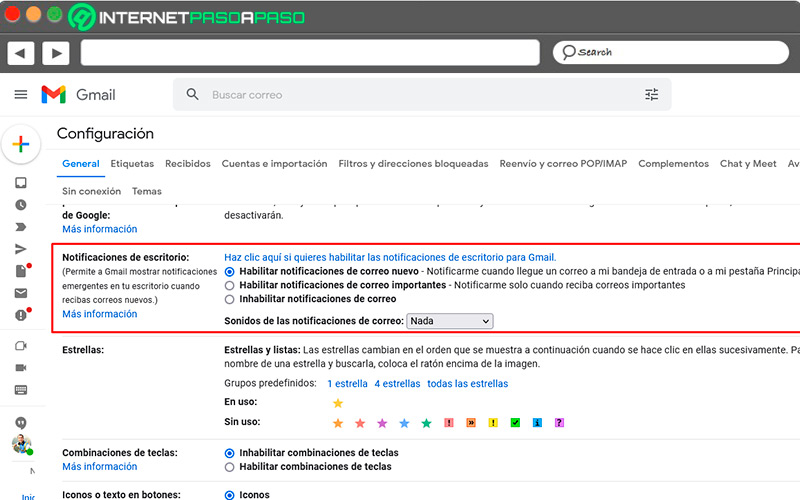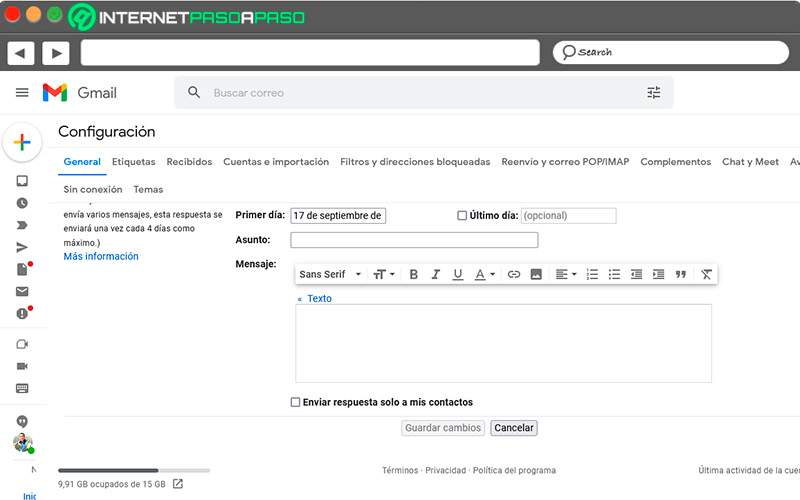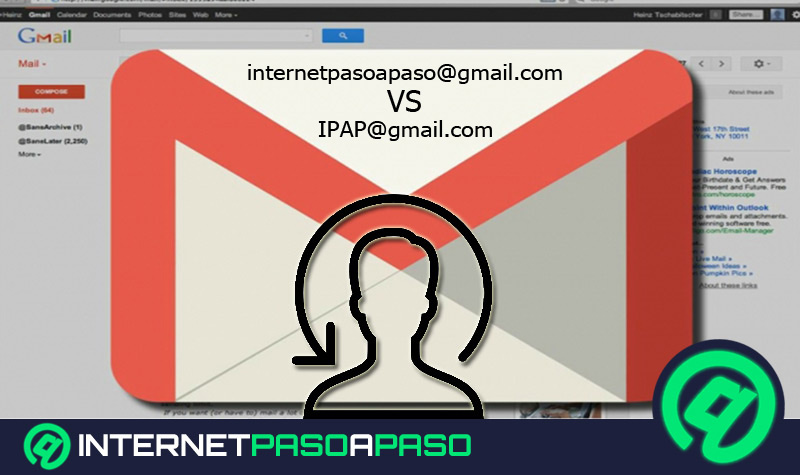Tanto en su portal online de ordenador como en sus aplicaciones de móvil, Gmail cuenta con la función de activar, personalizar y desactivar sus notificaciones según la necesidad del usuario, permitiéndole así gestionar cómo las recibe.
Como todo servicio de comunicación, las notificaciones son una parte vital de su funcionamiento y tenemos la fortuna de que Gmail sea muy flexible en cuanto a los ajustes de notificación en todos sus clientes de correo.
A continuación, te enseñaremos los pasos a seguir para que puedas navegar por las configuraciones de Gmail, en cualquiera de sus clientes, y modificar los ajustes de notificaciones.
Aprende paso a paso cómo desactivar o activar las notificaciones de Gmail en todos los dispositivos disponibles
Gmail tiene la ventaja de estar disponible en multitud de dispositivos, gracias a la amplia compatibilidad de las aplicaciones de Google, lo cual nos permite contar con su servicio tanto en nuestro ordenador como en nuestros móviles y tablets.
Según la necesidad de cada usuario, es posible personalizar los parámetros de notificaciones de nuestra cuenta de Gmail en cualquier dispositivo para que se adapte a nuestras necesidades, permitiéndonos recibir solo lo que necesitamos. Debido a la diferencia en el método de manejo entre el portal web y las aplicaciones móviles, configurar los avisos de Gmail tiene un proceso muy distinto en cada dispositivo.
A continuación, te explicaremos cómo hacerlo:
En Android
Al ser Google la base para el funcionamiento de los dispositivos Android, Gmail es su aplicación de correos por defecto y sus opciones son fácilmente personalizables directamente desde la aplicación o desde la configuración del dispositivo.
Para cambiar los ajustes de notificación desde la aplicación de Gmail, guíate por el siguiente procedimiento:
- Abre la aplicación de Gmail.
- Pulsa sobre el menú, marcado como tres líneas horizontales en la esquina superior izquierda.
- Desliza hacia abajo hasta la opción “Configuración”.
- Selecciona la segunda opción, donde se muestra tu correo electrónico.
- En el apartado de notificaciones podrás ver todas las opciones para modificar esta función. Pulsa la primera opción, “Notificaciones por correo electrónico”.
- Saltará la ventana emergente que te mostrará las opciones de configuración disponibles.
- Pulsa en “Todos” para recibir notificaciones para todos los correos entrantes, “Prioridad alta” solo te notificará sobre los correos enviados con ajuste de prioridad, y “Ninguno” apagará las notificaciones de correo electrónico Gmail.
El segundo método para encender o apagar las notificaciones de Gmail en Android, es mediante los ajustes nativos del dispositivo. Estas configuraciones te permitirán cambiar los ajustes de Gmail en el apartado de notificaciones.
En este caso, el método varía ligeramente dependiendo de la versión de Android, pero en líneas generales, el proceso es el siguiente:
- Abre el menú principal de tu Android y entra en “Configuraciones”.
- Ingresa al apartado de “Aplicaciones”.
- Pulsa sobre “Ver todas las aplicaciones”.
- Desliza hasta encontrar la aplicación “Gmail” y selecciónala.
- En los ajustes de la aplicación, selecciona la opción “Notificaciones”.
- Pulsa sobre el botón “Mostrar notificaciones” para encender o apagar los avisos de Gmail.
En iOS
Ya que iOS está un tanto menos involucrada con Google que Android, los procesos para modificar los ajustes de notificación varían ligeramente. Sin embargo, debido a que la aplicación de Gmail funciona igual en ambos sistemas operativos, el procedimiento es el mismo.
Veamos:
- Abre la aplicación de Gmail en tu iPhone o iPad.
- Presiona sobre el botón de menú en la esquina superior izquierda.
- Desliza y abre la opción de “Configuración”.
- Selecciona tu cuenta de correo.
- Pulsa sobre la opción “Notificaciones por correo electrónico”.
- Selecciona el nivel de notificación que requieres en la ventana que aparecerá.
La diferencia se ve a la hora de realizar el procedimiento por medio de los ajustes de teléfono, puesto que la configuración de ajustes de iOS está dispuesta de manera distinta a la de Android:
- Busca el icono de “Ajustes” en la pantalla de tu iPhone.
- Busca la opción “Notificaciones”.
- Se desplegará la lista de aplicaciones, busca la app de Gmail.
- Pulsa sobre el botón etiquetado como “Permitir notificaciones” para activar o desactivar las notificaciones de Gmail.
Te enseñamos paso a paso cómo activar o desactivar las notificaciones de escritorio de tu ordenador con Windows o MacOS
El portal web de Gmail cuenta con sus propias características de ajustes, las cuales son independientes del sistema operativo o del navegador que se esté utilizando.
Para modificar las notificaciones de Gmail en tu ordenador, funcione este con Windows o MacOS, el procedimiento es muy similar:
- Abre tu navegador web e ingresa en el portal de Gmail.
- Pulsa sobre el icono de engranaje en la esquina superior derecha.
- Haz clic en el botón “Ver toda la configuración”.
- En la pestaña etiquetada como “General” desliza hasta encontrar la opción “Notificaciones de escritorio”.
- Selecciona la opción que se adapte a tus necesidades.
- “Notificaciones de correo nuevo activadas” enviará una notificación a tu escritorio cada vez que recibas un nuevo email. “Notificaciones de correo importante activadas”, solo notificará acerca de los mensajes con prioridad. Y “Notificaciones desactivadas” silenciará todas las notificaciones de escritorio de Gmail.
- En caso de activar las notificaciones, Gmail ofrecerá la opción de modificar el tono de aviso de nuevos correos.
- Una vez los ajustes estén propiamente realizados, desliza hasta el final de la página y presiona en “Guardar cambios”.